Si vous essayez d’effectuer Windows Update sur votre PC, vous pouvez rencontrer une erreur indiquant que le groupe ou la ressource n’est pas dans l’état correct pour effectuer l’opération demandée. D’ACCORD. Ce problème se produit également lors de l’utilisation d’un hotspot ou de toute application Microsoft Store et même dans l’invite de commande. Si vous faites face à cette déclaration d’erreur, ne vous inquiétez pas ! Dans cet article, nous avons montré comment réparer le groupe ou la ressource n’est pas dans l’état correct pour effectuer l’erreur d’opération demandée dans Windows 10. Continuez à lire pour connaître les méthodes de dépannage pour résoudre ce problème.
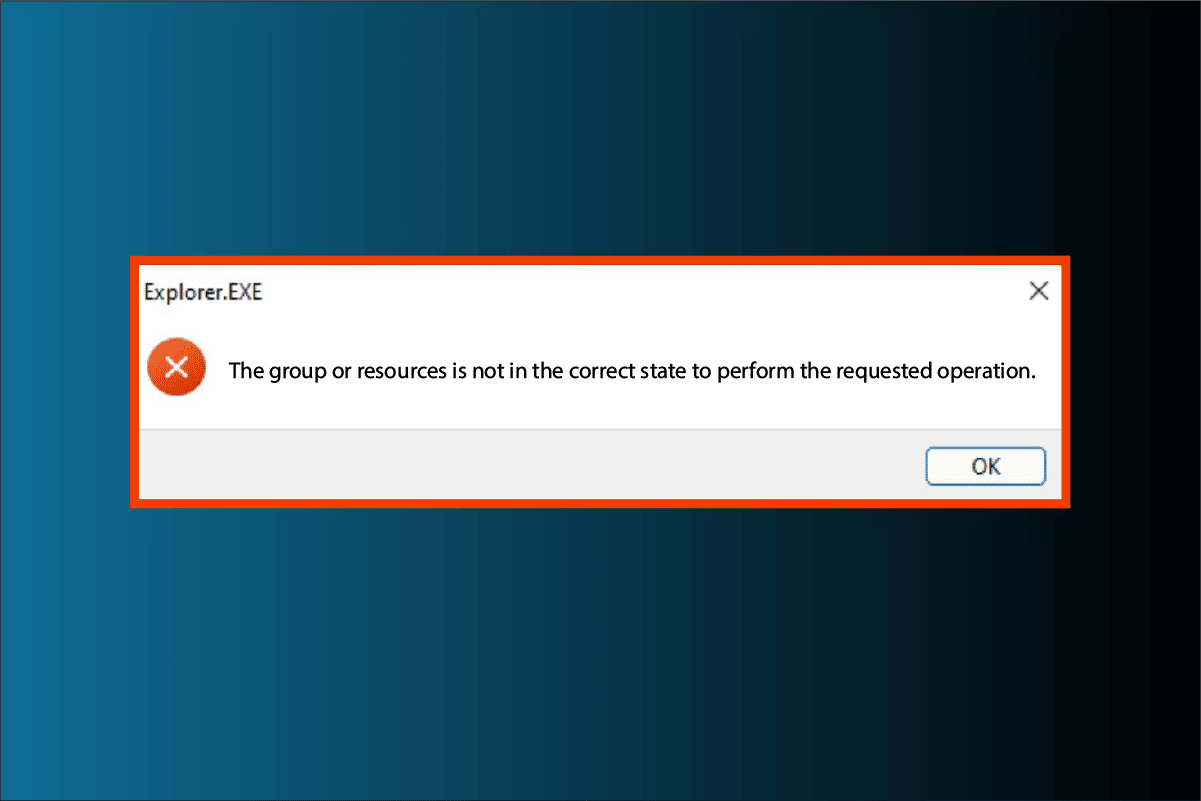
Table des matières
Comment réparer le groupe ou la ressource n’est pas dans l’état correct pour effectuer l’opération demandée
Ici, nous avons répertorié les raisons possibles qui causent ladite erreur.
- Pilote réseau obsolète
- Paramètres réseau incorrects
- Bogues de mise à jour Windows
- Programmes en conflit
- Fichiers système corrompus
Suivez les méthodes de dépannage données pour résoudre le problème dans Windows 10.
Méthode 1 : Effectuez un démarrage minimal
La chose la plus élémentaire à faire est de nettoyer le démarrage de Windows. Cela peut résoudre tous les bogues avec le démarrage de Windows. Suivez notre guide pour effectuer un démarrage propre dans Windows 10.
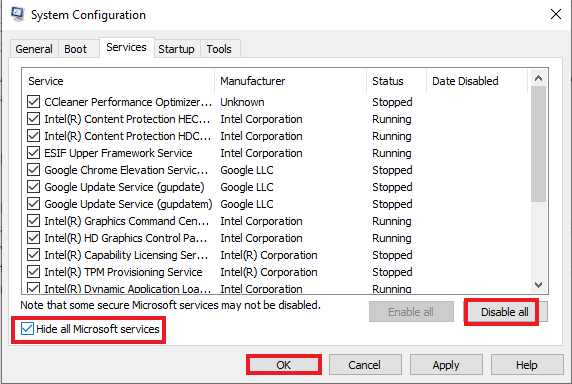
Méthode 2 : exécuter l’utilitaire de résolution des problèmes de compatibilité des programmes
Si vous faites face au groupe ou à la ressource qui n’est pas dans l’état correct pour effectuer l’erreur d’opération demandée lors de l’exécution de programmes, essayez d’exécuter l’utilitaire de résolution des problèmes de compatibilité des programmes pour résoudre tout problème avec les programmes. Voici les étapes pour exécuter l’utilitaire de résolution des problèmes de compatibilité des programmes.
1. Appuyez simultanément sur les touches Windows + I pour lancer les paramètres.
2. Cliquez sur le paramètre Mise à jour et sécurité.

3. Accédez au menu Dépannage dans le volet de gauche.
4. Sélectionnez l’utilitaire de résolution des problèmes de compatibilité des programmes et cliquez sur Exécuter l’utilitaire de résolution des problèmes.
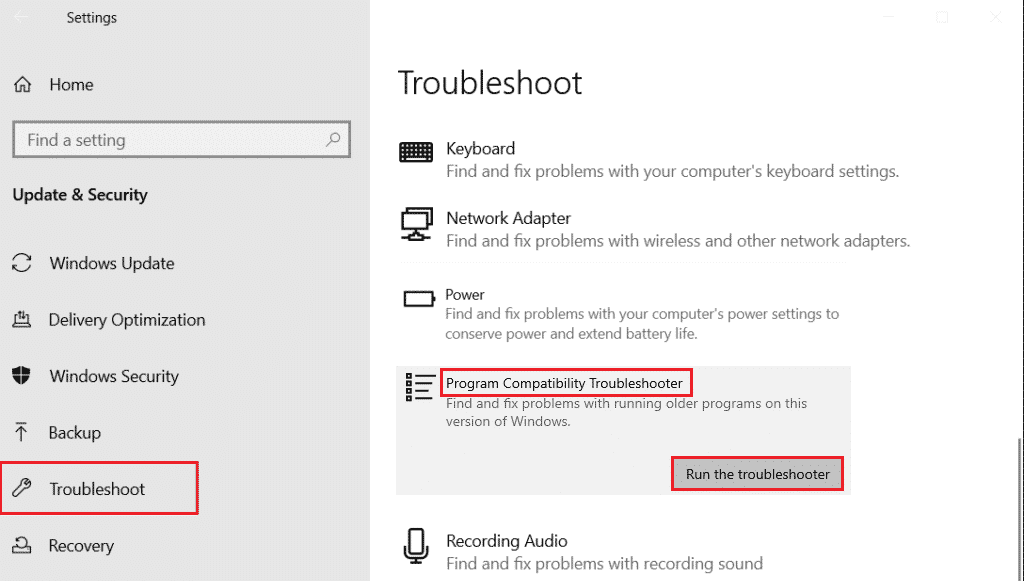
5. Attendez que le dépanneur détecte les problèmes éventuels.
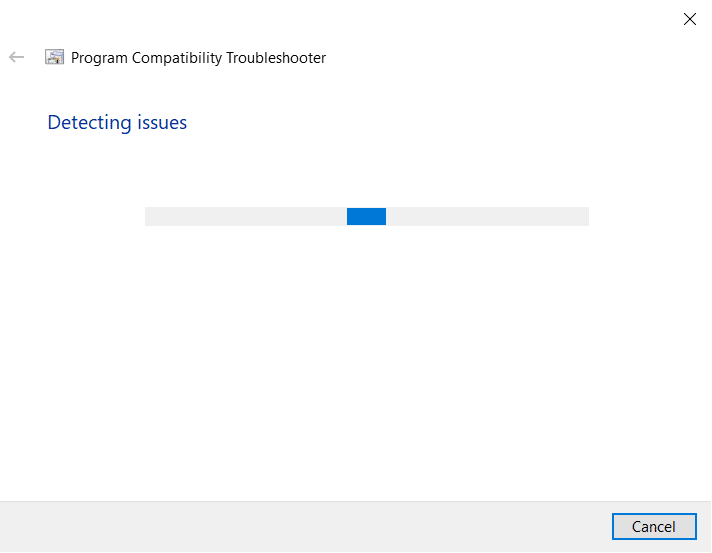
6. Enfin, cliquez sur l’option Essayer les paramètres recommandés.
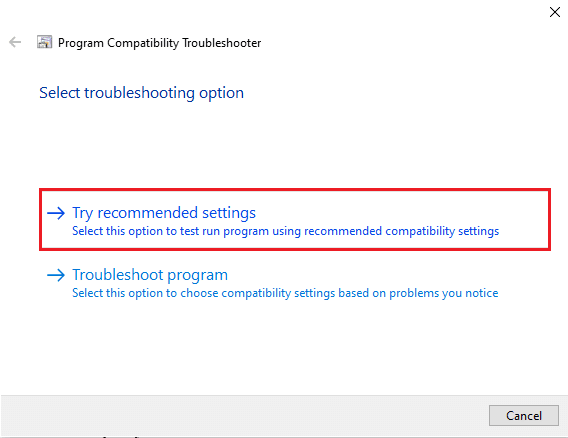
Méthode 3 : mettre à jour le pilote réseau
Le pilote de réseau corrompu est l’une des principales raisons pour lesquelles le groupe ou la ressource n’est pas dans l’état correct pour effectuer l’erreur d’opération demandée. Donc, pour résoudre ce problème, vous devez mettre à jour les pilotes de périphérique réseau. Lisez notre guide sur la façon de mettre à jour les pilotes réseau sur Windows 10.

Méthode 4 : Réparer les fichiers système
Les erreurs dans vos fichiers système peuvent être corrigées en exécutant des analyses SFC (System File Checker) et DISM (Deployment Image Servicing and Management). Cela résoudra les problèmes lors de l’utilisation de l’explorateur de fichiers. Suivez notre guide pour réparer les fichiers système sur Windows 10.
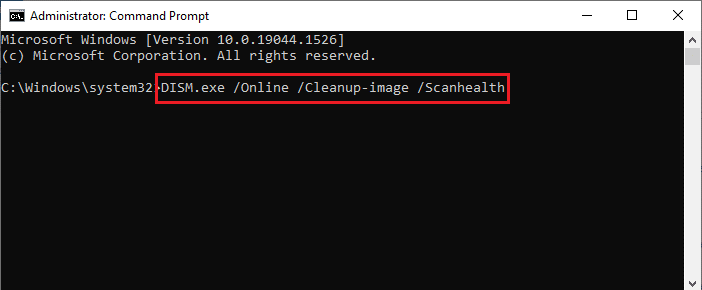
Méthode 5 : Modifier le paramètre de partage réseau
Lors de l’utilisation d’un point d’accès mobile, vous pouvez être confronté au groupe ou à la ressource qui n’est pas dans l’état correct pour effectuer l’erreur d’opération demandée. Vous devez modifier vos paramètres de partage réseau si c’est le cas. Voici les étapes pour permettre à d’autres utilisateurs du réseau de se connecter à votre réseau.
1. Lancez la boîte de dialogue Exécuter en appuyant simultanément sur les touches Windows + R.
2. Tapez ncpa.cpl et appuyez sur la touche Entrée pour ouvrir la fenêtre Connexions réseau.

3. Faites un clic droit sur votre carte réseau active et cliquez sur Propriétés.

4. Accédez à l’onglet Partage.
5. Ici, cochez l’option Autoriser les autres utilisateurs du réseau à se connecter via la connexion Internet de cet ordinateur.
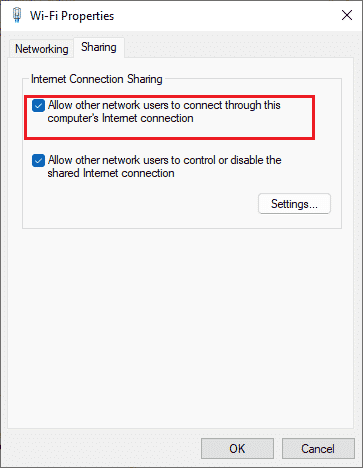
Méthode 6 : effectuer une restauration du système
Une autre méthode consiste à restaurer votre ordinateur à sa version précédente pour corriger le groupe ou la ressource qui n’est pas dans l’état correct pour effectuer l’erreur d’opération demandée. Pour ce faire, suivez notre guide sur Comment utiliser la restauration du système sur Windows 10 et implémentez les instructions comme indiqué. En fin de compte, votre ordinateur sera restauré à un état antérieur où il ne rencontre aucune erreur.
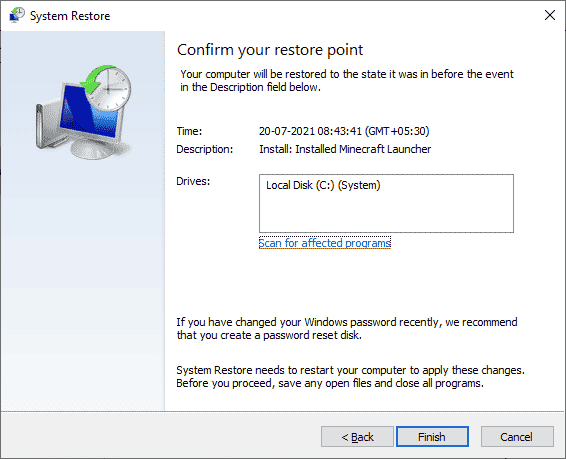
Méthode 7 : réinitialiser le PC
Si votre ordinateur contient des composants Windows gravement corrompus, un moyen efficace de nettoyer tous ces composants corrompus et de démarrer vos données consiste à réparer le PC comme indiqué dans notre guide Comment réinitialiser Windows 10 sans perdre de données. Suivez les instructions de cet article et à la fin, vous aurez corrigé l’erreur discutée.
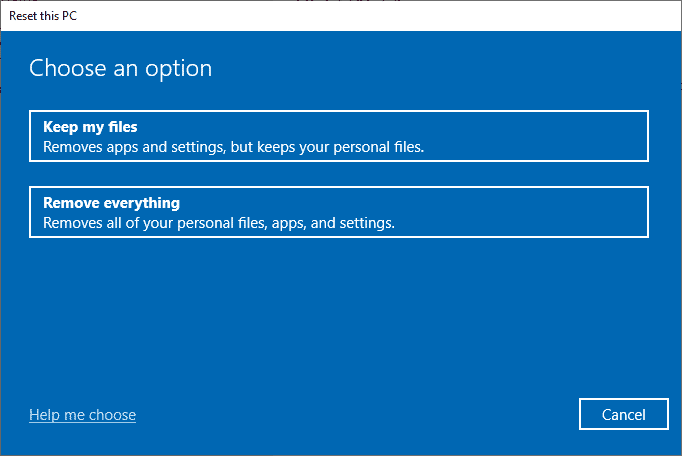
***
Nous espérons que ce guide vous a été utile et que vous avez pu corriger le groupe ou la ressource qui n’est pas dans le bon état pour effectuer l’opération demandée dans Windows 10. N’hésitez pas à nous contacter avec vos questions et suggestions via la section des commentaires ci-dessous. Aussi, faites-nous savoir ce que vous voulez apprendre ensuite.

